iPadが同期できない時の解決案
このページではiPadのデータをうまく同期できないときの対処法を紹介して、そしてiTunes代わりの優秀なiOSデータ管理ソフトを紹介して、このソフトでiPadのデータを簡単にパソコンに同期する方法を紹介しましょう。
「iPadがパソコンと同期できない。新しいipad mini 4を買ったんですが、音楽や写真をいれようとパソコンへiPadを繋いで、同期をしようとしても同期ができません。ネットでいろいろ調べてみたものの、解決せず、何をしても反応しません。どうすればよいかわからないです。どなたか方法があれば教えてください。」
「iPadをiTunesで同期できないんですが、どうすればいいですか?再インストールもしてみましたが、できませんでした。」
新しいiPadを入手してから、パソコンから音楽、映画などを入れて楽しもうとする時に同期できないと、困りますね。或いは、長時間を使ってきたiPadは容量に迫られて、中に入れていたデータをパソコンに同期してバックアップすると、成功に同期できないと、どうしますか。不明エラーでiPadが同期出来ないと、どんな原因が考えられますか。

iPad 写真 同期
iPadが同期出来ない時の対処法
今日は、以上のようにiPad同期出来ないことに困っている方々のために、iPadが同期出来ない時の問題と対処法を検討しましょう。
USBケーブル
iPadをパソコンに接続するには、USBケーブルが必要なので、USBケーブルに問題があると、接続さえできないので、同期できないのは当たり前なことでしょう。
iOSとiTunesのバージョン
Apple社の製品の更新が非常に頻繁だし、人々はiTunes経由でiPadを同期しているし、iPadが同期出来ない時、iOSとiTunesバージョンを最新のものにアップデートしてみるのが定番だと思います。
iPadのバッテリー
iPadのバッテリーが不十分であれば、同期が成功に終わらせる可能性がありますので、iPadを同期する時、まずは、iPadのバッテリーを確認してください。
ネットワーク或いはWi-Fi接続
iPadを同期するには、ネットワーク或いはWi-Fi接続が必要なので、iPad同期出来ないと、パソコンのネットワークをチェック、iPadのWi-Fi接続をご確認ください。
優れるiPad同期サードパーティソフトウェアをお薦め
iTunesはアップル社の定番iOS管理アプリとしてよく使われていますが、設定が多すぎるし、複雑だし、iTunes以外のiOS管理ソフトを求める人は多くなります。それで、ここでは、使いやすくて、人気のあるiPad同期ソフトウェア - FoneTransをお薦めします。このソフトにより、iPadのデータをパソコン、iTunesに同期したり、パソコンからiPadにデータを入れたりすることができ、超便利です。
iPad同期ソフトの使用手順
ステップ 1iPad同期をダウンロード
まずは、このiPad同期を無料ダウンロードして、お使いのパソコンにインストールしてください。そして、iPadをパソコンに接続してからソフトを実行してください。すると、iPadのことが検出され、詳細情報がインタフェースに表示されます。
ステップ 2iPadのデータを管理
iPadのデータがカテゴリにインタフェースの左側に表示されますので、同期しようとするデータのカテゴリをクリックすると、右画面のメニューバーから「追加」或いは「エクスポート」を選択することが出来ます。「追加」ボタンをクリックするでパソコンからiPadにデータを同期、「エクスポート」ボタンにチェックを入れることでiPadのデータをパソコン、iTunesに同期することが出来ます。iPadの同期が簡単に実現できるソフトウェアでしょう。
<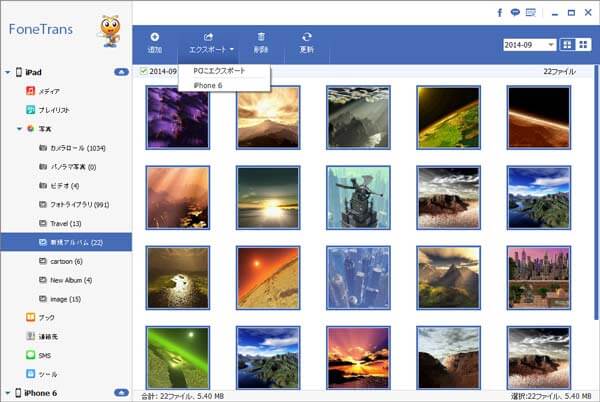
iPad データ同期
この以上はiPadのデータを同期できないときの対処法の紹介です。iPadのデータだけではなくiPhone、iPodなどのiOSデバイスのデータをこのデータ同期ソフトで簡単に管理できます。そしてiPhone機種変更したい時、このソフトによりiOSデバイス間でデータを転送でき、データの引き継ぐことを簡単になります。